
S vydaním najnovšej verzie operačného systému od spoločnosti Microsoft dostali konečne užívatelia Windows štandardnú funkciu na vytváranie snímok obrazovky. Už nemusíte spúšťať nástroj Scissors ani sa uchýliť k pomoci aplikácií tretích strán (samozrejme, ak nepotrebujete pokročilé funkcie). Stačí stlačiť Win + Print Screen - kombinácia týchto klávesov urobí snímku obrazovky vašej aktivity na obrazovke a uloží ju do balíka Screenshots v knižnici obrázkov.

Aktualizácia 30. 3. 2015: Táto príručka sa týka systému Windows 10..
V predvolenom nastavení sú snímky obrazovky uložené v C: \ Users \ (username) \ Pictures \ Screenshots. Existuje však jednoduché riešenie, ktoré vám umožní presunúť tento priečinok na iné miesto v počítači. Tu sa dozviete, ako zmeniť priečinok na ukladanie snímok obrazovky a ako vrátiť všetko do pôvodného stavu..
Otvorte priečinok Screenshots podľa krokov v Prieskumníkovi systému Windows na nasledujúcu adresu:
C: \ Users \ (username) \ Pictures \ Screenshots
V okne kliknite pravým tlačidlom myši a vyberte položku Vlastnosti.
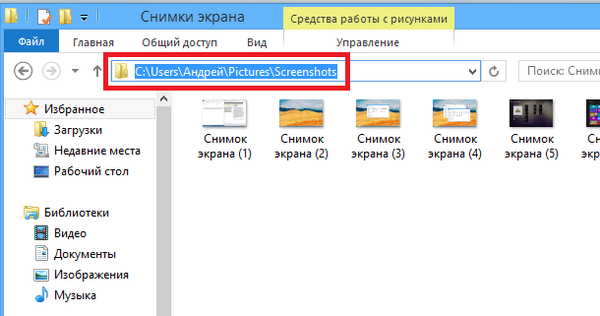
Vo vlastnostiach okna Screenshots prejdite na kartu Poloha a potom kliknite na tlačidlo presunúť.
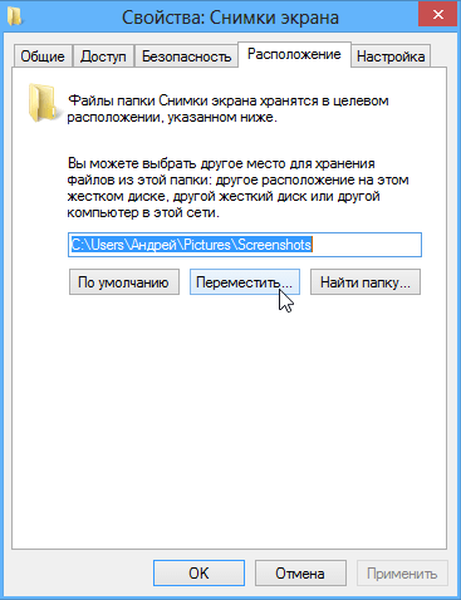
Teraz vyberte adresár, do ktorého chcete priečinok presunúť. Môžete si vybrať ľubovoľný priečinok podľa vášho výberu, ale je vhodné zvoliť si miesto, ktoré je prístupné a ľahko zapamätateľné. Keď sa rozhodnete pre priečinok, kliknite na tlačidlo Vybrať priečinok.
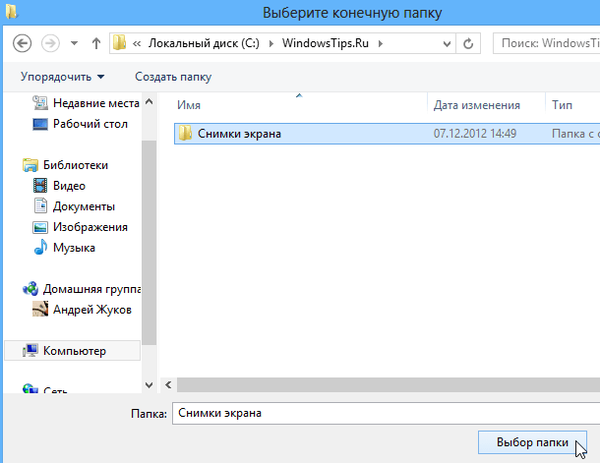
Upozorňujeme, že pôvodný adresár bol nahradený novým. Teraz kliknite na tlačidlo OK, aby sa zmeny prejavili..
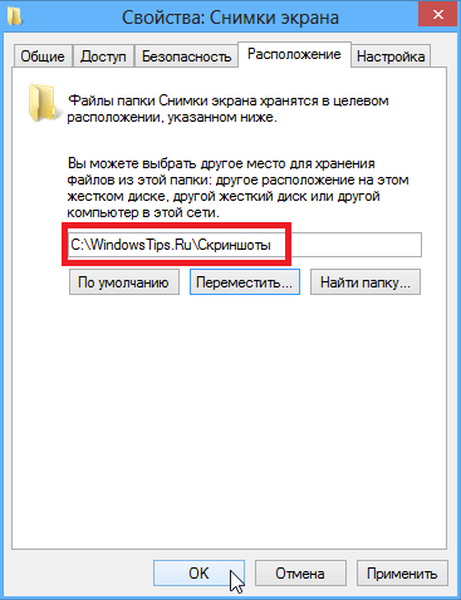
Po zobrazení dialógového okna Presunúť priečinok dokončite proces kliknutím na tlačidlo Áno..
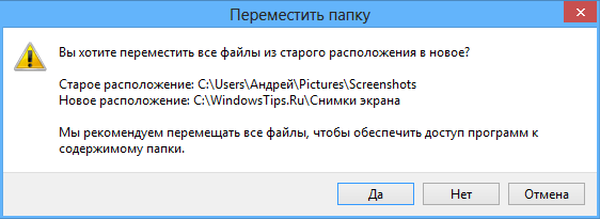
Odteraz sa všetky snímky obrazovky uložia do nového adresára.
Späť na predvolené hodnoty
Ak chcete, aby sa snímky obrazovky znova ukladali na pôvodné miesto, je to ešte jednoduchšie. Prejdite do priečinka, kde sú uložené snímky obrazovky, kliknite naň pravým tlačidlom myši az kontextovej ponuky vyberte príkaz Vlastnosti.
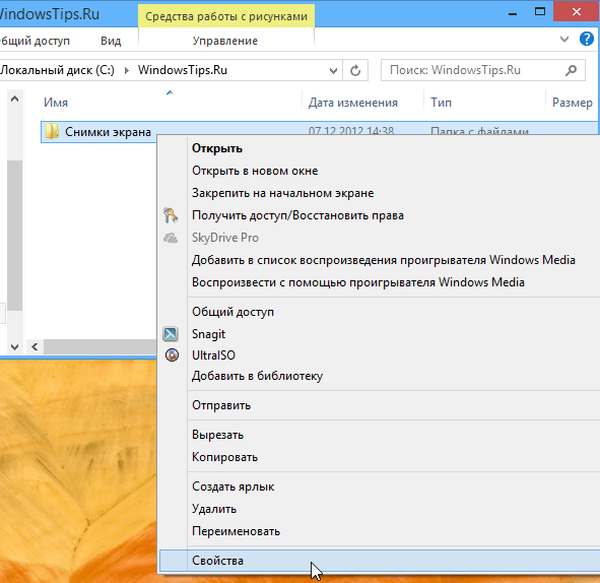
Na karte Umiestnenie kliknite na tlačidlo Predvolené a potom na tlačidlo OK.
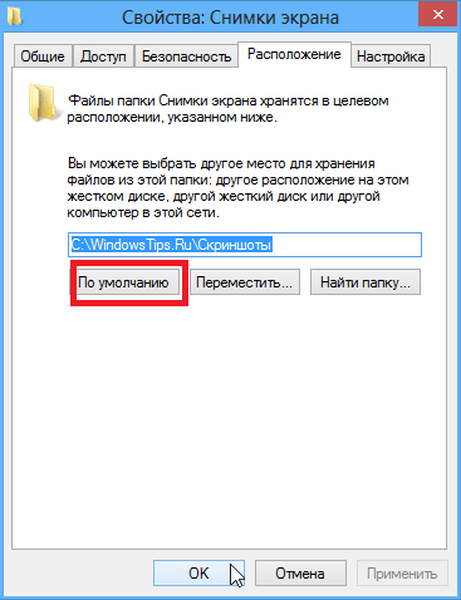
Systém Windows vás bude informovať, že tento priečinok už neexistuje, a zobrazí výzvu na jeho vytvorenie. Kliknite na tlačidlo Áno, čím sa vytvorí priečinok na snímanie obrazovky a presunú sa do neho všetky snímky obrazovky.

Ďalej sa zobrazí ďalšie dialógové okno. Tu tiež klikneme na tlačidlo Áno..
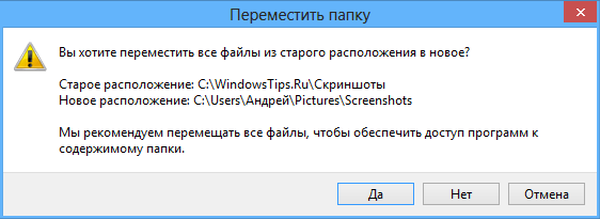
Prajem pekný deň!











